Notes de l’éditeur : Notes des utilisateurs : [Total : 0 Moyenne : 0].ilfs_responsive_below_title_1 { width : 300px ; } @media(min-width : 500px) {.ilfs_responsive_below_title_1 { largeur : 300px ; } } @media(min-width : 800px) {.ilfs_responsive_below_title_1 { largeur : 336px ; } }
Les notes autocollantes sont des annotations que vous pouvez placer sur n’importe quel document PDF. La note principale est généralement masquée et une petite icône de note colorée indique sa présence et son emplacement. Vous pouvez double-cliquer ou survoler l’icône avec la souris pour lire le contenu.
Les notes autocollantes sont très utiles lorsque vous souhaitez ajouter des commentaires à n’importe quel document mais que vous ne les affichez que lorsque cela est nécessaire. Une fois qu’ils sont créés, d’autres peuvent y répondre et modifier leurs propriétés.
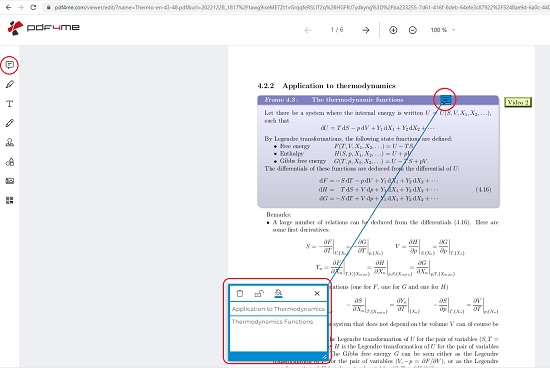
Dans cet article, nous allons explorer 3 sites Web gratuits que vous pouvez utiliser pour ajouter facilement des Sticky Notes à vos documents PDF.
1. PDF4Me
Il s’agit d’un outil PDF en ligne très populaire qui vous offre toutes les fonctionnalités autour des documents PDF telles que Convertir, Fusionner, Optimiser, Diviser, Créer des filigranes, Protéger/Déverrouiller PDF, Ajouter des notes autocollantes et bien d’autres.
Le processus d’ajout de notes autocollantes à l’aide de PDF4Me est très simple et direct. Déposez simplement le fichier PDF de votre système local ou ajoutez-le à partir de vos comptes de stockage en nuage tels que Google Drive, OneDrive ou Dropbox. Une fois le fichier téléchargé, vous serez redirigé vers l’éditeur PDF. Cliquez ensuite sur l’icône Sticky Note en haut de la barre d’outils verticale, sélectionnez la couleur requise pour l’icône Note en utilisant les options disponibles en haut, choisissez un emplacement où vous souhaitez placer le pense-bête et cliquez à cet endroit pour l’insérer.
Maintenant, double-cliquez sur la petite icône de note et saisissez l’objet et le contenu de la note autocollante. Vous pouvez cliquer sur l’icône « Verrouiller » pour empêcher les autres de modifier le contenu de la note autocollante. Une fois que vous avez terminé, cliquez sur l’icône”Télécharger”en haut à droite pour enregistrer et télécharger le fichier PDF mis à jour avec toutes les notes autocollantes.
Cliquez ici pour accéder à PDF4Me PDF Editor.
2. PDF Bob
Passons maintenant à l’outil suivant pour ajouter des notes autocollantes aux documents PDF, à savoir PDF Bob. Il s’agit d’un bon éditeur de PDF en ligne que vous pouvez utiliser pour créer, modifier et annoter des fichiers PDF en insérant du texte, des formes, des surlignages ou au moyen de notes autocollantes.
Commencez par cliquer sur”Commencer à modifier le PDF”et déposez le document PDF de votre lecteur local. Cliquez sur l’icône Sticky Note dans la barre d’outils verticale à gauche, choisissez n’importe quel emplacement dans le document où vous souhaitez placer la note, tapez le contenu de la note dans la boîte contextuelle qui apparaît et cliquez sur”OK”.
Cliquez ensuite sur l’icône”Exporter”en haut à droite de l’interface de l’application, choisissez le format d’exportation au format PDF et cliquez sur l’icône”Exporter”pour télécharger le document PDF mis à jour avec toutes les notes autocollantes.
Pour visiter PDF Bob, cliquez ici.
3. PDF escape
Il s’agit également d’un site Web populaire pour l’édition/l’annotation de documents PDF ainsi que pour le remplissage de formulaires PDF. Vous pouvez l’utiliser pour ajouter des notes autocollantes à vos fichiers PDF.
Cliquez simplement sur le lien que nous avons fourni ci-dessous, cliquez sur”Télécharger le PDF vers l’évasion PDF”, et déposez votre document PDF depuis le lecteur local pour l’ouvrir dans l’éditeur PDF. Maintenant, choisissez l’onglet”Annoter”en haut à gauche de l’interface de l’application, cliquez sur”Note autocollante”, puis cliquez sur l’emplacement du document où vous souhaitez ajouter l’icône de note. Cliquez sur l’icône, tapez le contenu de la note, puis cliquez sur”Appliquer”. Lorsque vous avez terminé d’ajouter toutes les notes autocollantes, cliquez sur l’icône de téléchargement dans la barre d’outils à gauche pour télécharger le document PDF avec toutes les notes autocollantes.
Cliquez ici pour visiter l’éditeur de PDF en ligne PDF Escape.
Commentaires de clôture :
Les notes autocollantes aident à organiser et à développer des informations que nous souhaitons permettre aux autres de localiser facilement dans un document nécessitant une quelconque attention. Les enseignants et les étudiants peuvent tirer un bon parti de cette fonctionnalité en insérant des notes autocollantes pour se souvenir facilement des concepts des différents sujets abordés dans le document.
Vous pouvez utiliser l’un des outils en ligne ci-dessus pour ajouter des notes autocollantes. à vos documents PDF. Mon choix personnel sera PDF4Me car vous pouvez ajouter des fichiers PDF à partir de vos comptes de stockage dans le cloud et créer des notes autocollantes plus structurées avec un sujet et un contenu.
Si vous êtes à la recherche d’un logiciel pour ajouter des commentaires aux fichiers PDF qui peuvent être lu par d’autres lecteurs PDF prenant en charge l’affichage des commentaires, cliquez ici.

